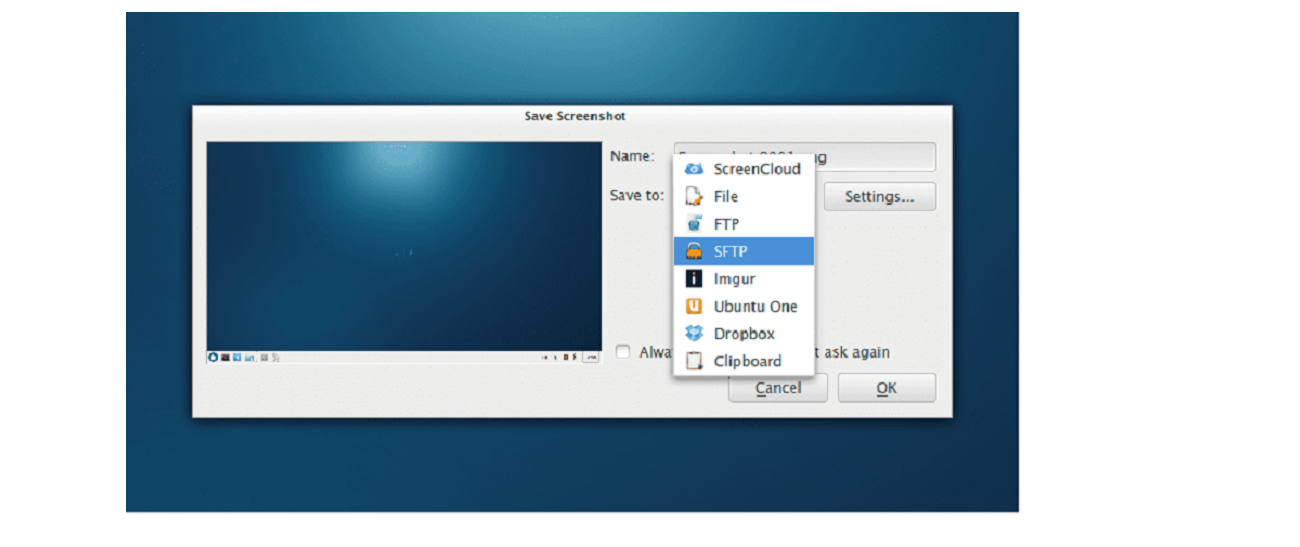
Kuvakaappausten ottaminen (Kuvakaappaukset) se on yksi yleisimmistä toiminnoista jotka tehdään yleensä päivittäin, mistä monet meistä pyrkivät luottamaan tunnettuun "impr pant" -avaimeen tämän tehtävän suorittamiseksi.
Mutta myös on olemassa monia sovelluksia ja laajennuksia (Linux-työpöytäympäristöihin) ne tarjoavat yleensä kuvakkeen tehtäväpalkissa tai se antaa meille mahdollisuuden määrittää pikanäppäin, määrittää edellinen laskenta näyttökuvan ottamiseksi, antaa meille myös mahdollisuuden valita, mihin ikkunaan kaappaus tehdään tai jopa valita tietyn työpöydän alueen jonka sieppaus otetaan.
Tämä puhuminen kehittyneempiä vaihtoehtoja tämän toiminnon käytön parantamiseksiTätä unohtamatta, että on olemassa myös vaihtoehtoja, joiden avulla voimme muokata kuvakaappausta välittömästi kuvanmuokkaussovelluksella.
Kaikesta tästä puhuen, tänään aiomme jaa kanssasi erinomainen sovellus, joka palvelee tätä tarkoitusta ja joka kattaa monia viittaamiamme näkökohtia.
Minkä soveltaminen me tulemme juttelemaan tänään on ScreenCloud. Tämä on sovellus kuvakaappausten jakamiseksi Ja se on avoimen lähdekoodin, joka julkaistaan GPL-lisenssillä.
Tietoja ScreenCloudista
ScreenCloud on monialustainen apuohjelma (se on saatavana Linuxille, Mac OS X: lle ja Windowsille) joka tarjoaa helpon kuvakaappausten kaappaamisen ja hallinnan yhdessä joustavilla pilvivarmuusvaihtoehdoilla mukaan lukien mahdollisuus ladata sieppaus omalle FTP-palvelimellesi.
ScreenCloudin avulla voit ottaa kuvakaappauksia tietokoneen näytöstä ja ladata sen välittömästi esimerkiksi Dropboxiin tai Imguriin.
Kolmannen osapuolen laajennukset voidaan myös asentaa joiden avulla voit ladata kuvakaappauksia OwnCloud- tai NextCloud-instansseihisi ja muihin palveluihin.
Kaiken tämän lisäksi ScreenCloudissa on sisäänrakennettu kuvakaappaustyökalu, joiden kanssa kuvan muokkaaminen ei ole välttämätöntä riippua toisesta sovelluksesta (puhumattakaan yksinkertaisista muutoksista).
Nyt sovellus on versiossa 1.5.1 (joka julkaistiin muutama tunti sitten tämän artikkelin kirjoittamisesta). Tämä uusi versio sisältää yksinkertaisesti haarojen yhdistämisen. Joten periaatteessa mukana olevat uudet ominaisuudet ovat version 1.5.0 ominaisuuksia:
- Python 3.7 -tuki
- korjaa vioittunut kuvakaappauksen virhe Linuxissa
- Päivittäminen Python 3.7: een Windowsissa
- Korjaa kuvakkeen värillä tummassa valikkorivissä Mac OS: ssä
- Pycrypto korvattiin ssh2-pythonilla.
Kuinka asentaa Screencloud Ubuntuun ja johdannaisiin?
Niille, jotka ovat kiinnostuneita asentamaan tämän näytön kaappaussovelluksen järjestelmäänsä, He voivat tehdä sen noudattamalla alla olevia ohjeita.
Screencloud voidaan asentaa kolmella eri tavalla, paitsi Ubuntussa myös melkein missä tahansa Linux-jakelussa. Ja kun sanomme "melkein mikä tahansa", se johtuu siitä, että kaksi jaettavista menetelmistä on Snapin tai AppImagen kautta, ja siksi jos sovellus on asennettu toiseen jakeluun ja haluat käyttää yhtä näistä kahdesta menetelmästä , sinun on varmistettava, että sinulla on siihen tukea.
Toinen menetelmä on koota sovellus.
Ensimmäisessä tapauksessa aiomme käyttää Snap-pakettien tekniikkaa, koska Ubuntu ja useimmat sen johdannaiset ovat jo tukeneet sitä.
Ja joka tapauksessa meidän on ladattava vain uusin paketti, koska tällä hetkellä Snap-kaupassa sitä ei ole päivitetty uuteen versioon.
Tämän avaamme terminaalin ja siinä kirjoitamme:
wget https://github.com/olav-st/screencloud/releases/download/v1.5.1/screencloud_1.5.1_amd64.snap
Nyt yksinkertaisesti Aiomme asentaa snap-paketin seuraavalla komennolla:
sudo snap install screencloud_1.5.1_amd64.snap
Menetelmästä AppImage, samalla tavalla aiomme ladata vastaavan tiedoston sitä varten. Ladataan tämä suorittamalla seuraava komento:
wget https://github.com/olav-st/screencloud/releases/download/v1.5.1/ScreenCloud-v1.5.1-x86_64.AppImage
Annamme suoritusluvat seuraavilla tavoilla:
sudo chmod +x ScreenCloud-v1.5.1-x86_64.AppImage
Ja asennamme:
./ScreenCloud-v1.5.1-x86_64.AppImage
Vihdoin niille, joita kokoaminen kannustaa, heidän on ensin asennettava kaikki siihen tarvittavat riippuvuudet.
Ubuntun ja johdannaisten tapauksessa:
sudo apt-get install git build-essential cmake qtbase5-dev qtbase5-private-dev libqt5svg5-dev libqt5x11extras5-dev qtmultimedia5-dev qttools5-dev libquazip5-dev libpythonqt-dev python3-dev
Saamme lähdekoodin:
git clone https://github.com/olav-st/screencloud.git cd screencloud
Ja jatkamme koota:
mkdir build cd build cmake .. make make install
En ymmärrä miksi lataat snap-paketin, Screencloud on Ubuntu-ohjelmistokaupassa ja johdannaiset, mitään ei tarvitse ladata.
sudo snap asenna screencloud
Latasin uusimman version appimage-tiedostona, mutta se heittää python-virheen suhteessa "onedrive" -ohjelmaan pyytämällä python-chardet 4 -versiota, versiota, joka ei ilmeisesti ole saatavilla tänään. Erittäin hyvä artikkeli. Terveisiä.